
Laborator Certificat AM test
Numărul certificatului: 37
Până în prezent, cele mai eficiente instrumente pentru a proteja computerele de acasă dintr-o varietate de amenințări sunt soluții de clasă Internet Security. Acestea sunt produse versatile care combină antivirus, firewall, antispam și multe alte module. Utilizarea lor nu este doar mult mai convenabil decât utilizarea unui număr de programe diferite de la diferiți producători, dar, de asemenea, în valoare de mult mai ieftin.
• RAM: 512 MB sau mai mare;
• Sistem de operare: Microsoft Windows XP SP2 / Vista / 7;
• Disponibilitatea Microsoft Internet Explorer 6 și mai sus.
Protecția în timp real de la programe rău intenționate
Protecția împotriva accesului neautorizat în rețea
Protecție împotriva atacurilor de rețea
actualizarea periodică a bazelor de date antivirus
E-mail de protecție împotriva virușilor
Sistemul de carantină nu permite șterge fișierele care conțin software rău intenționat, dacă dezinfectarea nu este posibil și să le păstrați într-un loc sigur special. În viitor, utilizatorul poate încerca din nou să-i vindece, să distrugă în cele din urmă sau de a restabili în locația sa originală.
Protecție împotriva tentativelor de phishing și site-uri frauduloase
Ștergerea fișierelor dincolo de recuperare
Scanarea de viruși, fără a porni sistemul de operare

După despachetare fișierul este rulat, ecranul din titlu a expertului de instalare. Acesta conține informații de bază despre program. Citiți-l și pur și simplu faceți clic pe butonul „Next“.
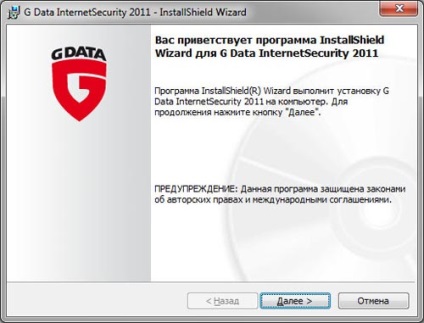
Următorul pas este legat de acordul de licență. Aici puteți citi acest lucru, fără îndoială, este un document important și imprimați-l, dacă este necesar. După aceea, setați comutatorul pentru a selecta „Accept termenii acordului de licență“ și faceți clic pe „Next“.
Figura 3: Acceptarea acordului de licență
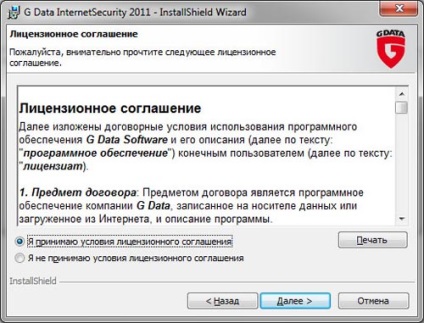
Figura 4: Propunerea de participare la programul „Inițiativa GDatapo anti-malware“
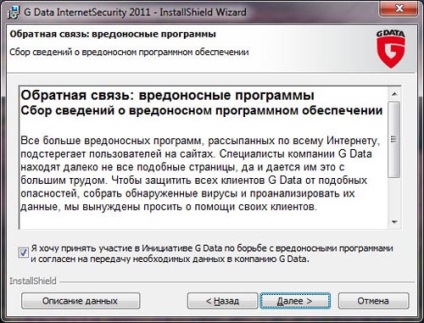
Apoi, ni se cere să selecteze ce versiune am pus achiziția sau testul. Este demn de remarcat faptul că, în ceea ce privește funcționalitatea sunt aceleași, doar demo-ul a limitat utilizarea termenului (30 de zile). Procesul de instalare, de asemenea, diferite versiuni ale aceluiași. Singura diferență - achiziționat cu opțiuni de instalare cere utilizatorului să introducă un număr de înregistrare.
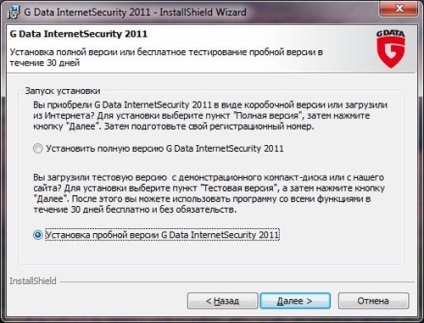
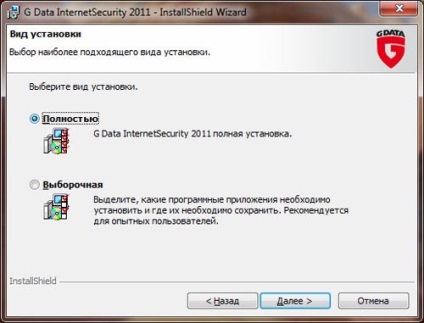
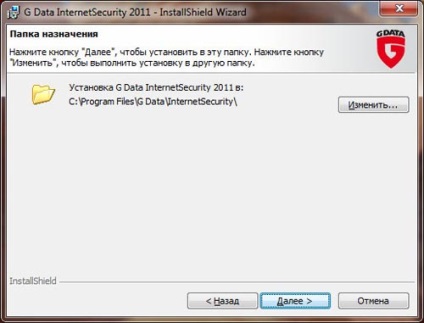
În cazul în care a fost utilizat programul de instalare personalizat, pasul următor este de a selecta componentele instalabile de protecție. Această procedură este realizată utilizând o interfață convențională: faceți clic pe dorită sau, dimpotrivă, elementele care nu sunt necesare și selectați din meniu opțiunea corespunzătoare.

Mai mult, expertul de instalare ne solicită să includă actualizări orare bazei de date antivirus și o scanare săptămânală a programelor malware pe computer. Prima funcție, desigur, este mai bine pentru a activa. Dar al doilea este inclus după cum se dorește. Desigur, în viitor, în procesul de funcționare, toate aceste caracteristici în orice moment pentru a activa sau dezactiva.
Figura 9: Activați actualizarea periodică a bazelor de date și a controalelor de calculator

Strict vorbind, această setare de configurare este finalizată. Ceea ce avem și să informeze fereastra următoare. Dacă se dorește, este încă posibil să se întoarcă și să stabilească niște parametri. click pe butonul „Install“ pentru a începe procesul.
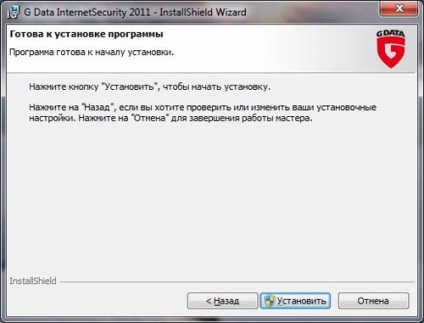

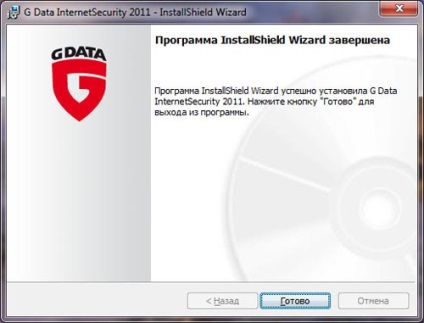

Fereastra de setări monitor antivirus puteți selecta folosit „motoare“, efectul programului atunci când detectează infectat, activarea sau dezactivarea sistemului de protecție. În plus, puteți configura setările avansate ale modulului: pentru a activa sau dezactiva euristice, selectați tipurile de fișiere pentru a verifica, de a identifica zonele care urmează să fie verificate la inițializare și așa mai departe.
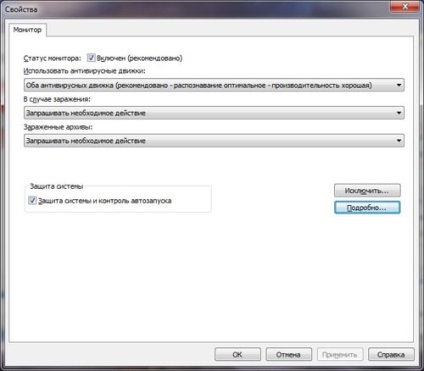
După cum se poate observa din numele panoului „Scanare pentru viruși“, aceasta poate ajuta pentru a verifica sistemul pentru malware-ului. Acest lucru se face utilizând aceeași referință nume. Când faceți clic pe ea, puteți selecta zona de scanare :. memorie de calculator și fișiere autorun și directoare, mass-media amovibile, etc După aceasta, executați fereastra de scanare, unde puteți urmări progresul procesului, statistici, și de a suspenda sau revoca scanarea.
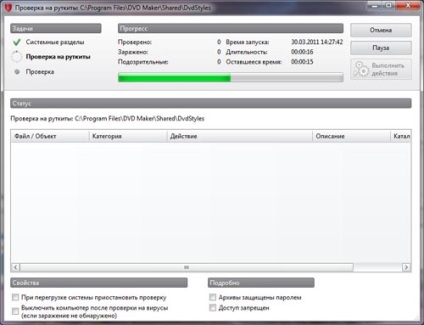
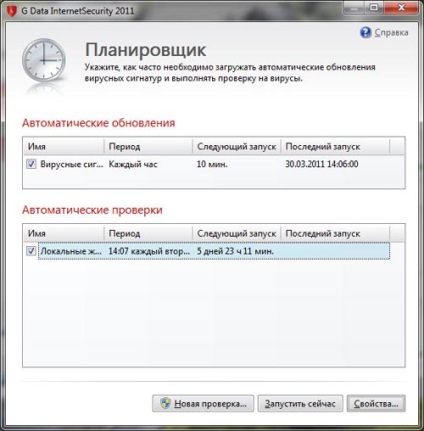
Urmează carantină. Este plasat toate fișierele care au fost recunoscute ca o amenințare la computer. Utilizatorul poate vizualiza, pentru a încerca să le vindece, sau să se întoarcă la locul, în cazul în care consideră că obiectul nu este infectat.
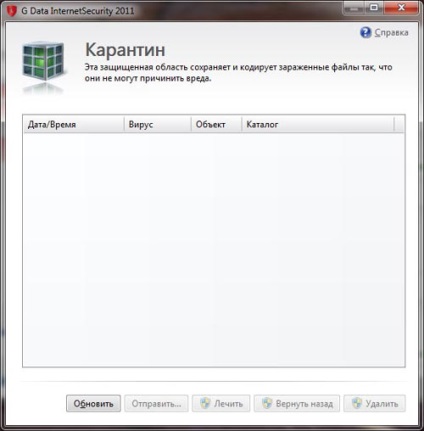

Și, în sfârșit, ultima oportunitate de a lua în considerare panoul este de a crea un disc de pornire. Acesta este realizat cu un asistent special pentru pas. Pe acest disc conține versiunea specială anti-virus, care poate verifica conținutul de pe hard disk-ul computerului, fără a porni sistemul de operare propriu.

Următorul panou - „Update“. Numele său definește complet scopul său. Acesta poate fi oprit, sau invers, activați actualizarea automată, setați-l (cu ajutorul planificator familiar), și de a efectua o actualizare manuală.
Figura 20: Fereastra de înregistrare la serverul de actualizare
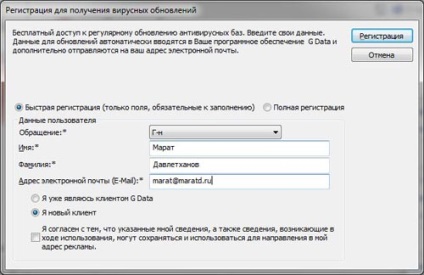
După înregistrarea datelor de utilizator vor fi stocate programul, astfel încât actualizări suplimentare vor fi efectuate imediat.
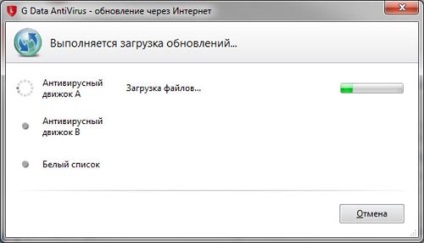
Al treilea panou se numește „Internet“. Cu el puteți configura pentru a proteja computerul de tot felul de atacuri de rețea. Aici, instrumentul de bază este un firewall. Cu panoul, utilizatorul poate transforma rapid off sau deschide fereastra de setări. În această fereastră, setați modul ( „Autopilot“ sau crearea manuală a normelor) și nivelul de securitate de lucru firewall. În plus, aici puteți activa controlul manual al firewall-ul și pentru a configura toate regulile sale de lucru.
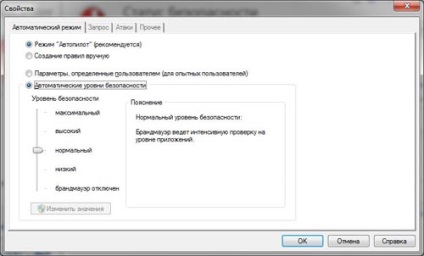
În plus față de firewall-ul de pe panoul de „Internet“ oferă instrumente de gestionare a rețelei de securitate - alte elemente de protecție la Internet (controale Web antivirus pagini de conținut pentru scripturi vredosnyh), și protecția împotriva phishing.

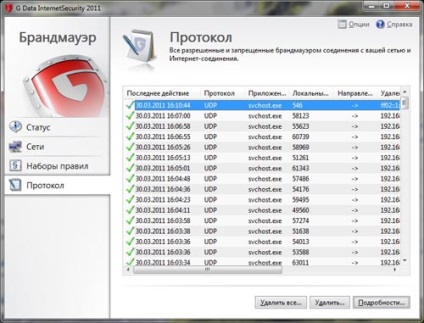
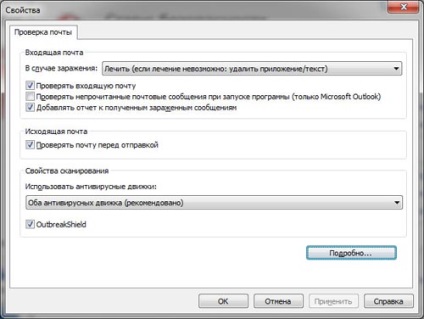
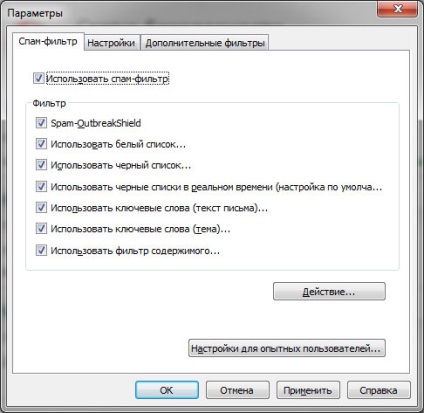
Ultimul panou - „Altele“. Cu el se poate controla cu doar un singur instrument - modulul de „control parental“. În mod implicit, acesta este dezactivat. Cu toate acestea, are sens să-l includă în cazul în care computerul este utilizat de către minori. Cu acesta, puteți configura restricții privind accesul la anumite site-uri, setați ora folosind un computer și la internet și așa mai departe.
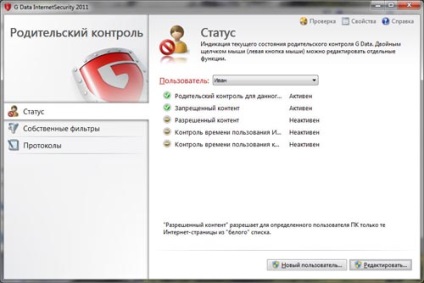
Pentru a configura „File Shredder“ trebuie să faceți clic pe butonul din dreapta al mouse-ului și selectați „Properties“ din meniul drop-down. În fereastra care apare, puteți seta numărul de treceri pentru zdrobire de informații, precum și a activa sau dezactiva sunetul.
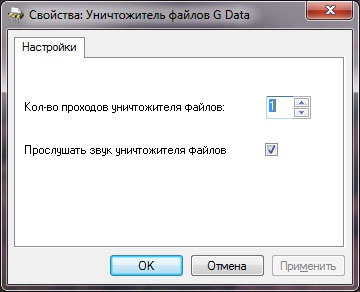
Pentru a șterge un fișier de care aveți nevoie pentru a „drag and drop“ l pe pictograma programului și confirmați că doriți.

- protecție antivirus de înaltă fiabilitate (datorită utilizării de mai multe motoare antivirus);
- Având un web-antivirus (pentru a verifica traficul HTTP);
- Bogat funcționalitatea clasei corespunzătoare a Internet Security;
- Prezența a elimina permanent funcțiile de date;
- Abilitatea de a crea un disc antivirus boot;
- Controlul parental complet;
- Ușor de operat.
- crescând potențial numărul de rezultate fals pozitive (partea inversă folosind mai multe motoare antivirus);
- Nici funcția "Anti-Banner";
- Unele localizare defecte și lipsa de suport tehnic site-ul propriu-zis în limba rusă.